'>

Semasa bermain Fortnite di PC, anda tidak boleh bercakap dengan rakan anda kerana mikrofon anda tidak berfungsi di Fortnite ? Kamu tidak keseorangan. Baru-baru ini banyak pemain Fortnite melaporkan masalah ini. Tetapi jangan risau, ia boleh diperbaiki! Dan dalam kebanyakan kes, penyelesaiannya cukup pantas dan mudah…
Bagaimana membetulkan mikrofon Fortnite yang tidak berfungsi?
Berikut adalah 5 kaedah yang telah membantu banyak pemain menggunakan mikrofon mereka di Fortnite lagi. Anda tidak perlu mencuba semuanya; jalankan senarai sehingga anda menjumpai yang sesuai untuk anda.
- Tetapkan mikrofon anda sebagai peranti lalai anda
- Kemas kini pemacu audio anda
- Mulakan semula perkhidmatan Windows Audio
- Benarkan aplikasi mengakses mikrofon anda (Windows 10)
- Periksa kemas kini Windows
Kaedah 1: Tetapkan mikrofon anda sebagai peranti lalai anda
Banyak pemain membuat mikrofon mereka bekerja di Fortnite oleh menetapkan mikrofon mereka sebagai alat rakaman lalai pada PC. Anda boleh mengikuti langkah-langkah ini untuk menyelesaikan masalah mikrofon Fortnite yang tidak berfungsi:
- Anda perlu melumpuhkan Sembang suara di Fortnite dahulu.
- Di Fortnite, klik 3 baris di sebelah kanan atas, kemudian pilih ikon roda gigi untuk membuka menu tetapan.
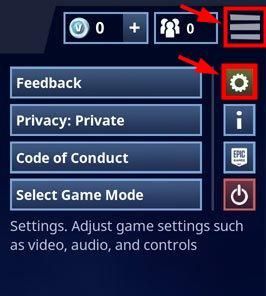
- Di bahagian atas skrin, klik ikon pembesar suara untuk melihat Audio tetapan.
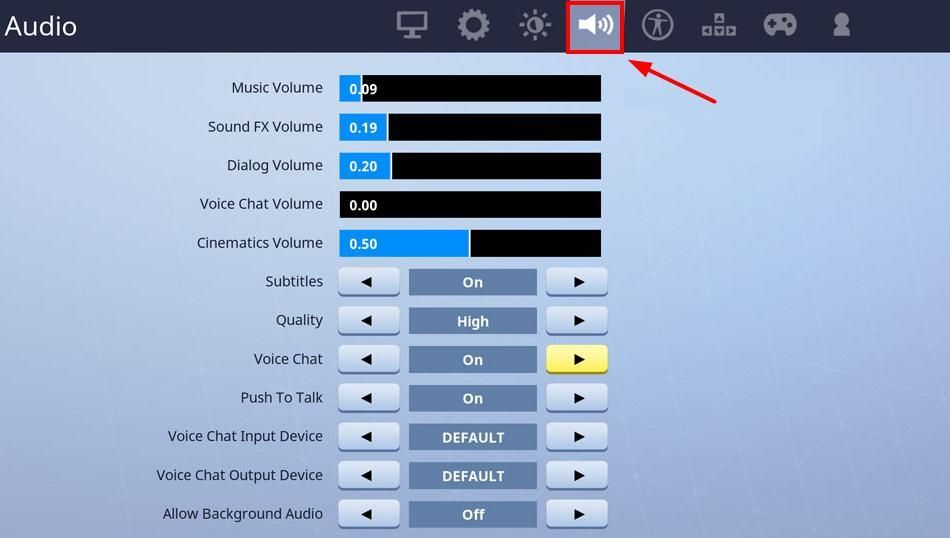
- Matikan Sembang Suara, kemudian klik Memohon di bawah.
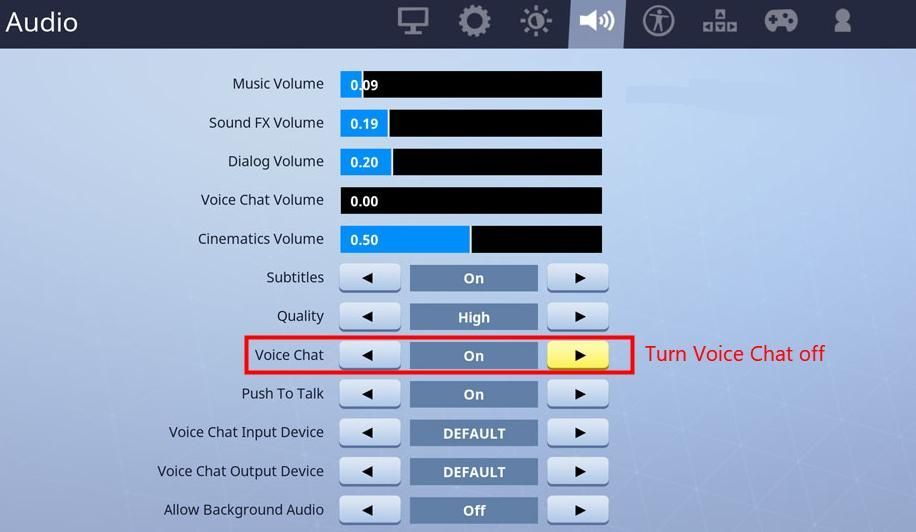
- Di Fortnite, klik 3 baris di sebelah kanan atas, kemudian pilih ikon roda gigi untuk membuka menu tetapan.
- Tutup Fortnite.
- Klik kanan ikon kelantangan di bahagian kanan bawah skrin anda, kemudian pilih Bunyi .
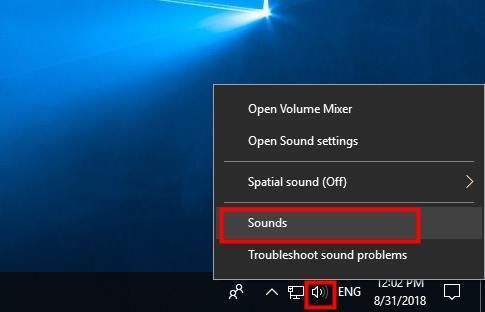
- Klik Rakaman tab.
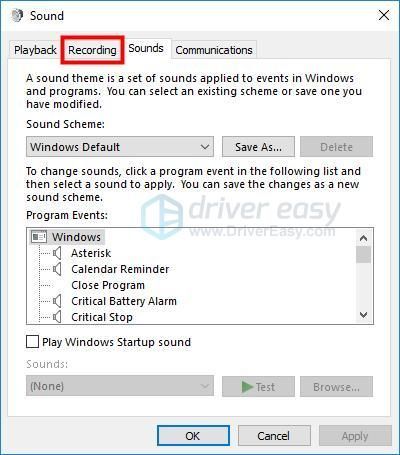
- Klik kanan pada peranti yang ingin anda gunakan, dan pilih Tetapkan sebagai Peranti Lalai .
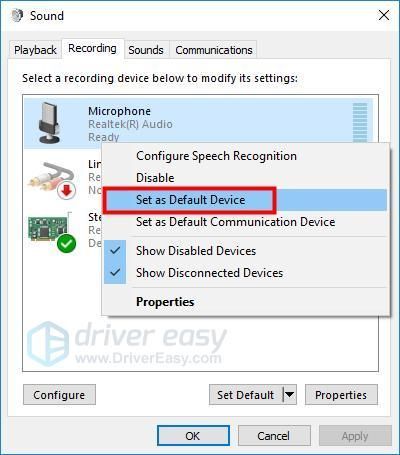
Catatan: Anda boleh cuba bercakap ke mikrofon anda untuk menguji sama ada ia berfungsi dengan betul. Sekiranya ada, anda akan melihat bar hijau naik di sebelahnya semasa anda bercakap.
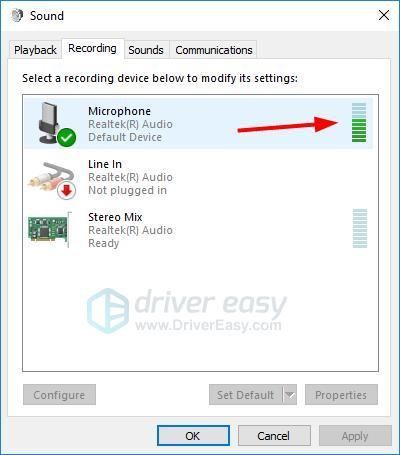
- Klik kanan pada dan nyahdayakan setiap peranti input lain kecuali yang anda mahu gunakan. (Sekiranya anda mempunyai peranti output lain, ulangi untuk Main balik tab).
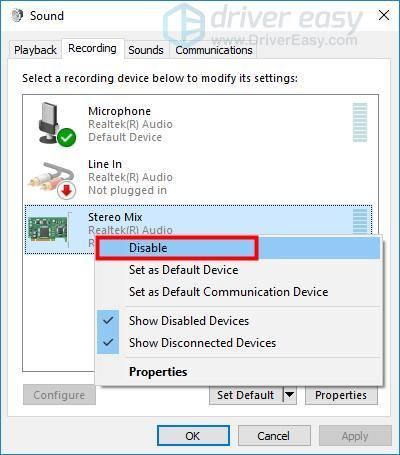
- Klik okey .
- Buka Fortnite sekali lagi, pergi ke menu tetapan dan hidupkan Sembang Suara .
- Sertailah skuad atau duo untuk menguji apakah mikrofon anda berfungsi sekarang. Sekiranya tidak, cuba Kaedah 2 di bawah.
Kaedah 2: Kemas kini pemacu audio anda
Pemacu audio yang hilang atau ketinggalan zaman juga boleh menghentikan mikrofon daripada bekerja di Fortnite. Anda boleh cuba mengemas kini pemacu audio anda untuk menyelesaikan masalah dengan lebih baik.
Terdapat dua cara untuk mengemas kini pemacu audio anda - secara manual dan secara automatik .
Kemas kini pemacu audio anda secara manual - Anda boleh mengemas kini pemacu anda secara manual dengan pergi ke laman web pengeluar perkakasan dan mencari pemacu terkini untuk peranti audio anda. Tetapi jika anda menggunakan pendekatan ini, pastikan untuk memilih pemacu yang sesuai dengan nombor model perkakasan anda yang tepat, dan versi Windows anda.
Kemas kini pemacu audio anda secara automatik - Sekiranya anda tidak mempunyai masa, kesabaran atau kemahiran komputer untuk mengemas kini pemandu anda secara manual, anda boleh melakukannya secara automatik dengan Pemandu Mudah . Anda tidak perlu tahu dengan tepat sistem komputer yang anda jalankan, anda tidak perlu mengambil risiko memuat turun dan memasang pemacu yang salah, dan anda tidak perlu risau membuat kesilapan semasa memasang. Pemandu Mudah mengendalikan semuanya.
- Muat turun dan pasang Pemacu Mudah.
- Jalankan Pemandu Mudah dan klik Mengimbas sekarang . Driver Easy kemudian akan mengimbas komputer anda dan mengesan sebarang masalah.
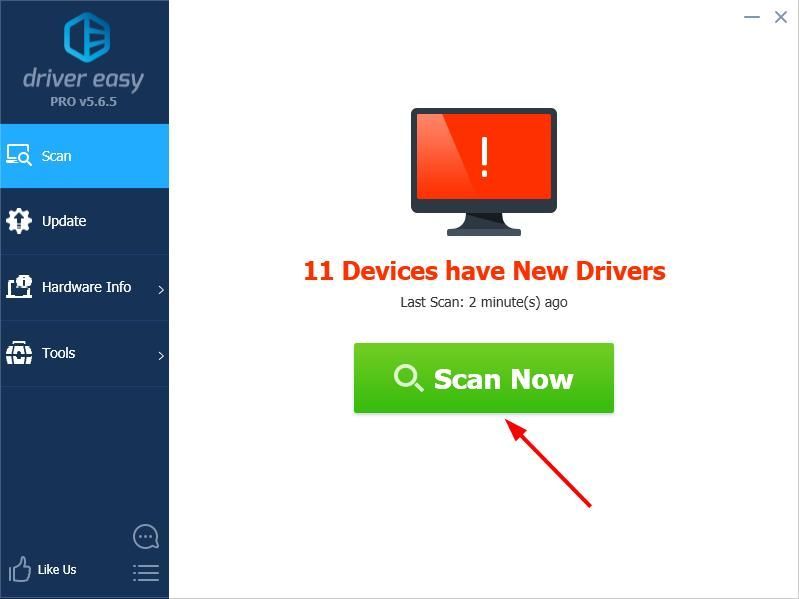
- Klik Kemas kini di sebelah mana-mana peranti yang ditandai untuk memuat turun versi pemacu mereka secara automatik, maka anda boleh memasangnya secara manual. Atau klik Kemaskini semua untuk memuat turun dan memasangnya secara automatik.(Ini memerlukan Versi Pro - anda akan diminta untuk meningkatkan apabila anda mengklik Kemas kini Semua. Anda mendapat sokongan penuh dan jaminan wang dikembalikan 30 hari.)
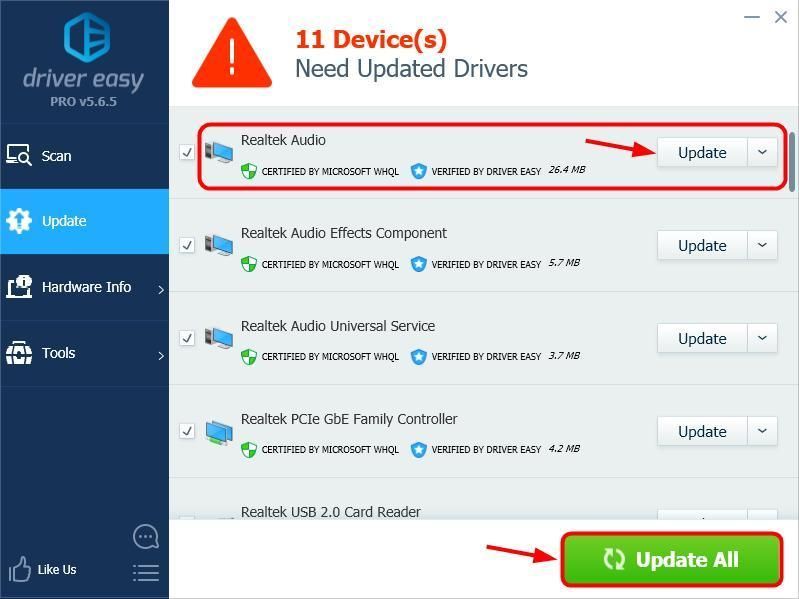
- Mulakan semula komputer anda dan periksa apakah mikrofon anda sekarang berfungsi dengan betul di Fortnite. Sekiranya tidak, hubungi pasukan sokongan Driver Easy di support@drivereasy.com untuk bantuan selanjutnya. Mereka dengan senang hati akan menolong anda. Atau anda boleh beralih ke Kaedah 3 di bawah.
Kaedah 3: Mulakan semula perkhidmatan Windows Audio
Penyelesaian lain untuk anda Fortnite mic tidak berfungsi masalah akan berlaku memulakan semula perkhidmatan Windows Audio :
- Pada papan kekunci anda, tekan Kekunci logo Windows
 dan R pada masa yang sama untuk memanggil kotak Run.
dan R pada masa yang sama untuk memanggil kotak Run. - Jenis perkhidmatan.msc dan klik okey .
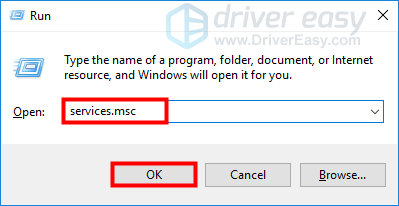
- Cari dan klik kanan pada Audio Windows , kemudian klik Mula semula di kiri atas.
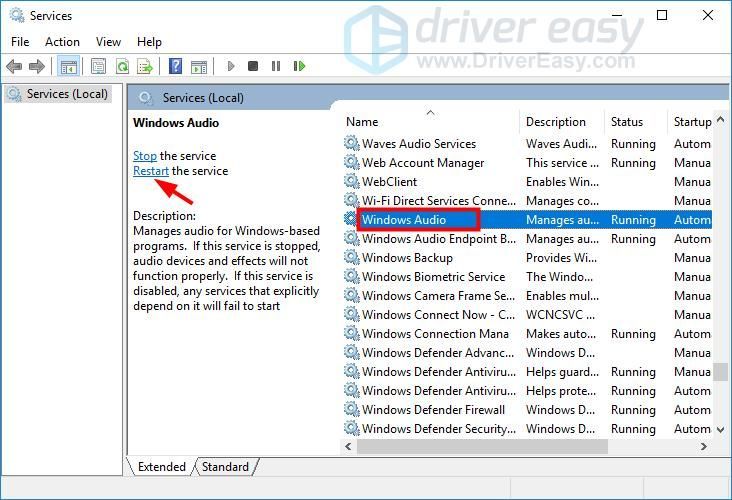
- Tutup tetingkap Perkhidmatan.
- Lancarkan semula Fortnite untuk melihat apakah mikrofon anda berfungsi sekarang.
Kaedah 4: Benarkan aplikasi mengakses mikrofon anda
Banyak komputer telah menetapkan semula tetapan privasi selepas utama Windows 10 kemas kini pada bulan April 2018, yang mungkin menyebabkan Fortnite tidak dapat mengakses mikrofon anda. Anda boleh menyemaknya Tetapan Windows . Ini caranya:
- Di kotak carian Windows, ketik Tetapan , kemudian pilih hasil yang sepadan.
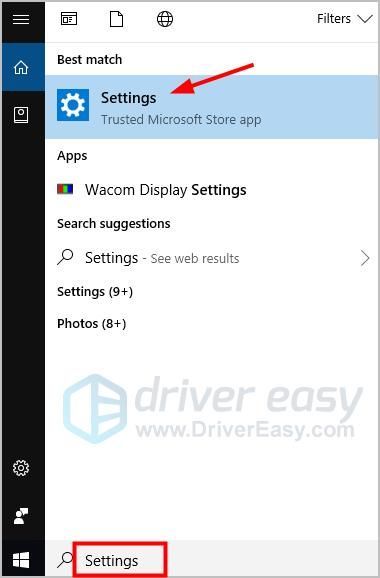
- Klik Privasi .
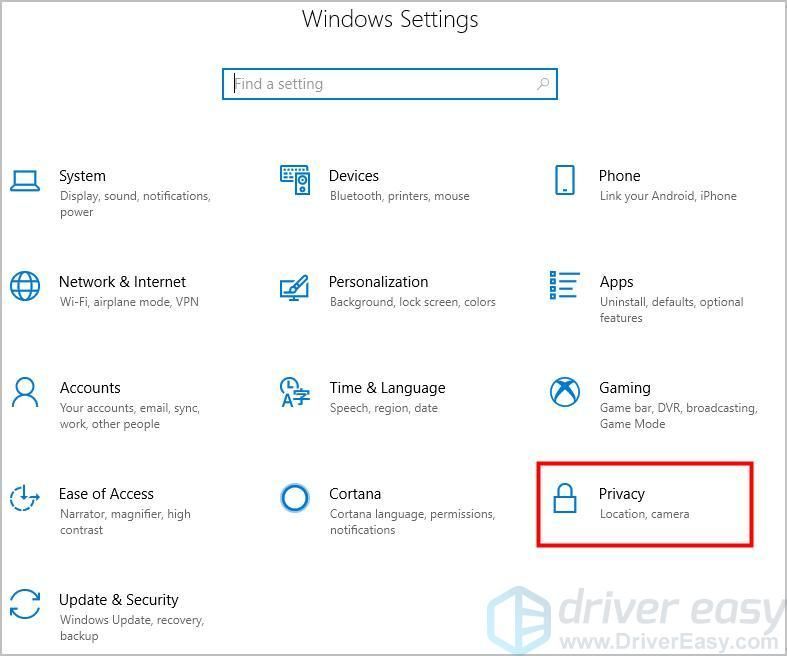
- Di panel kiri, klik Mikrofon .
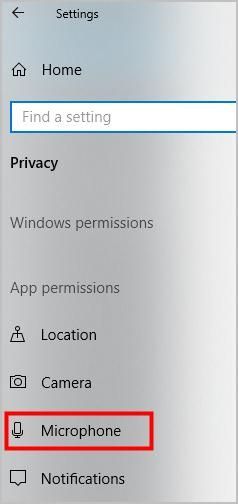
- Di panel kanan, klik Ubah butang, dan anda akan melihat mikrofon anda dihidupkan. Pastikan juga Semua aplikasi untuk mengakses mikrofon anda diaktifkan:
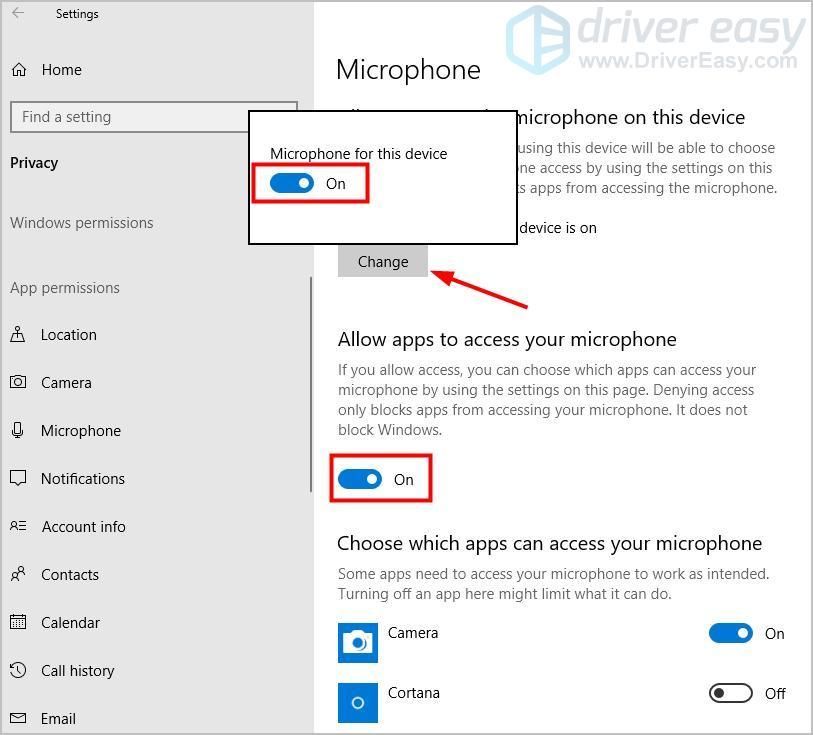
- Di bahagian Pilih aplikasi mana yang boleh mengakses mikrofon anda , sahkan bahawa Fortnite dihidupkan .
- Uji di Fortnitne.
Kaedah 5: Periksa kemas kini Windows
Sekiranya kaedah di atas tidak sesuai untuk anda, kaedah anda Fortnite mic tidak berfungsi masalah mungkin disebabkan oleh masalah sistem . Kemudian, anda boleh memeriksa Kemas kini Windows .
- Jenis kemas kini di kotak carian Windows, kemudian tekan Masukkan .
- Klik menyemak kemas kini di tetingkap pop timbul.
- Pasang semua kemas kini yang dikenal pasti untuk menyelesaikan masalah ini.
Itu sahaja. Anda dialu-alukan untuk memberikan komen di bawah untuk berkongsi hasil anda atau cadangan lain.

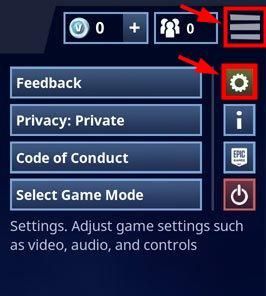
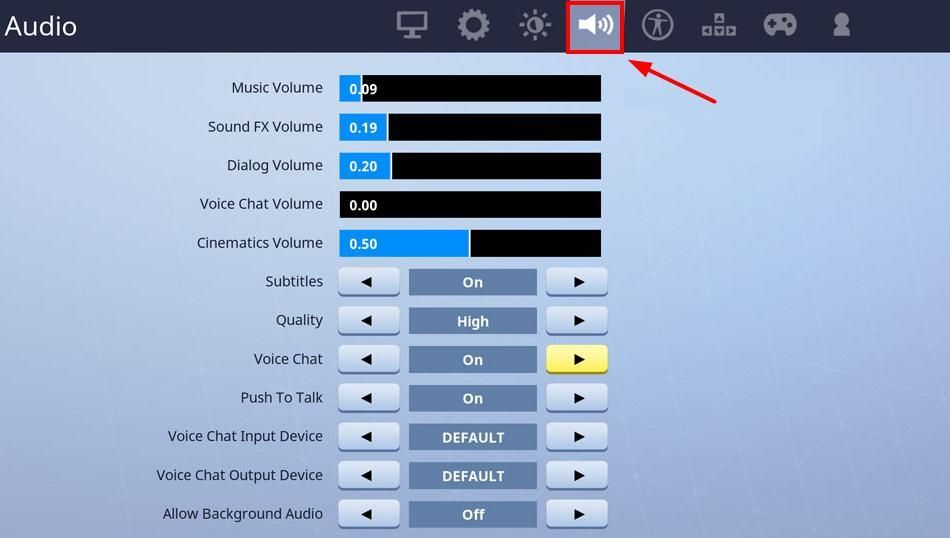
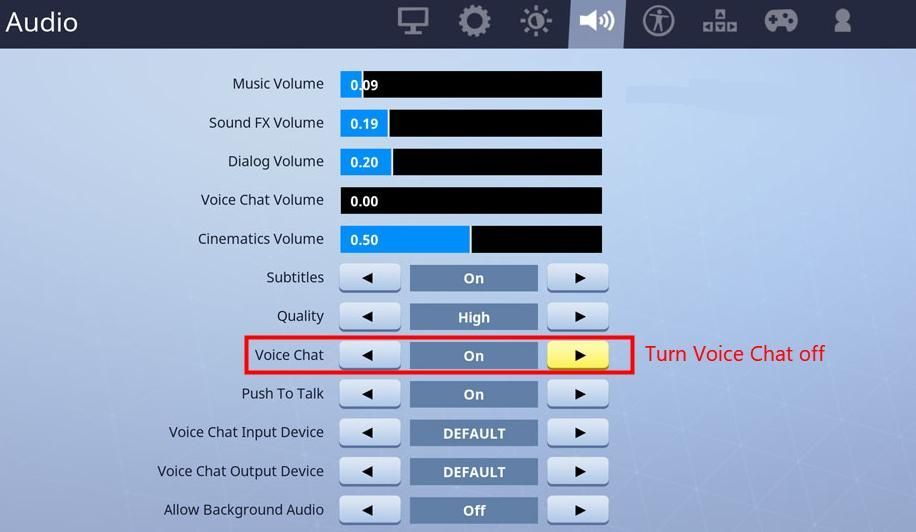
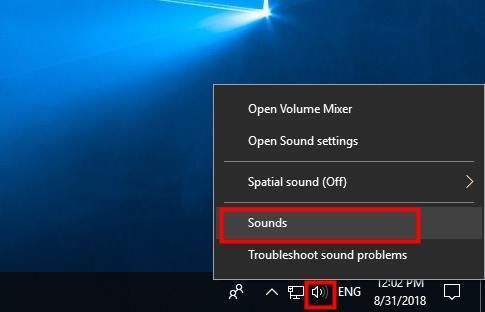
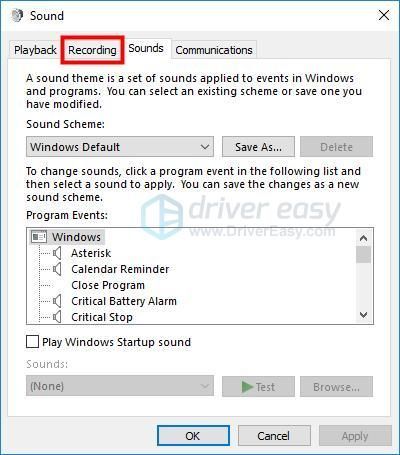
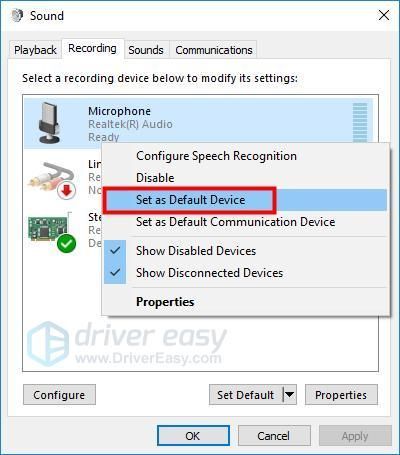
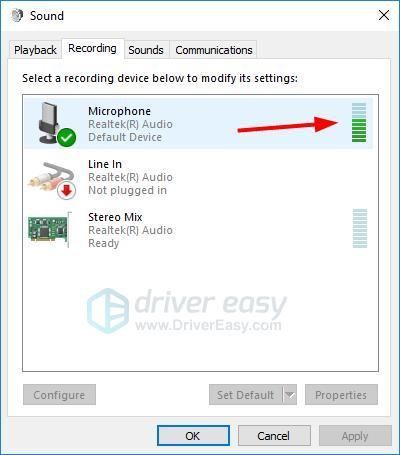
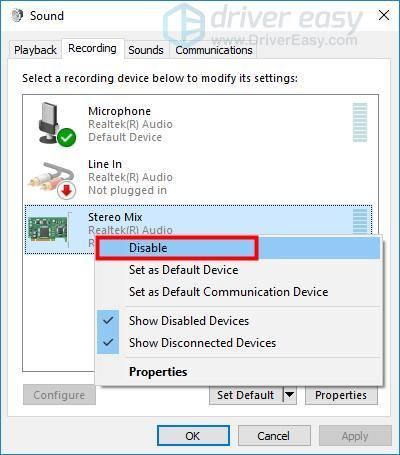
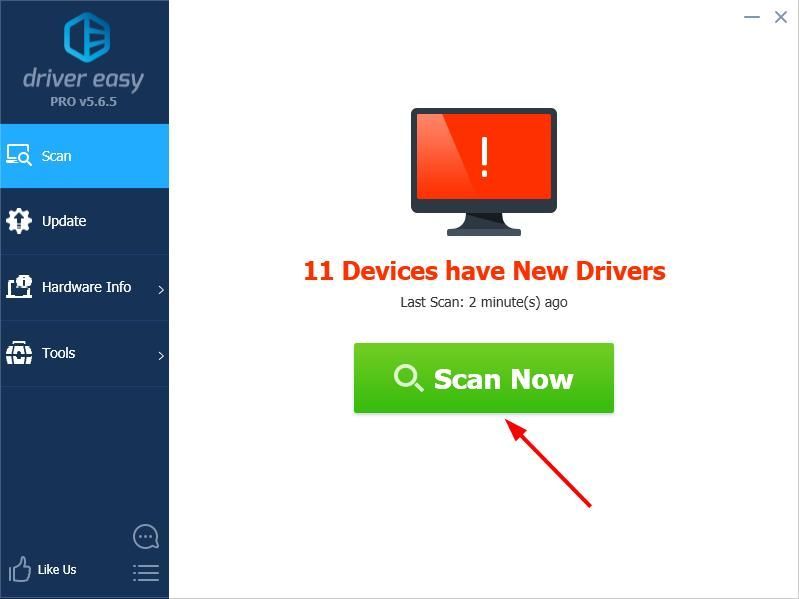
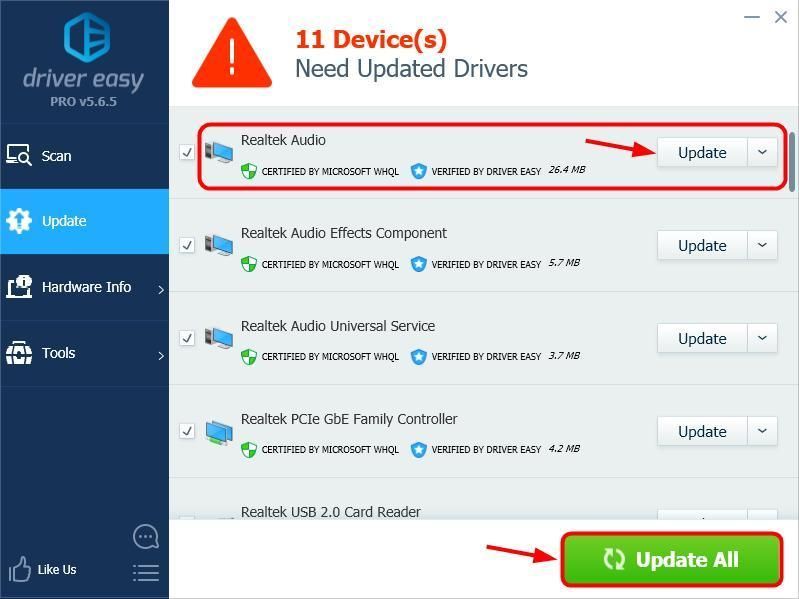
 dan R pada masa yang sama untuk memanggil kotak Run.
dan R pada masa yang sama untuk memanggil kotak Run.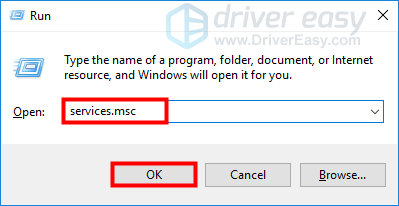
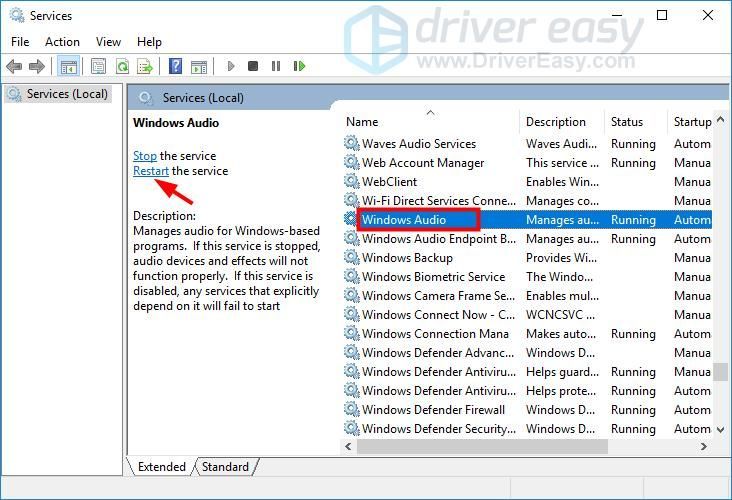
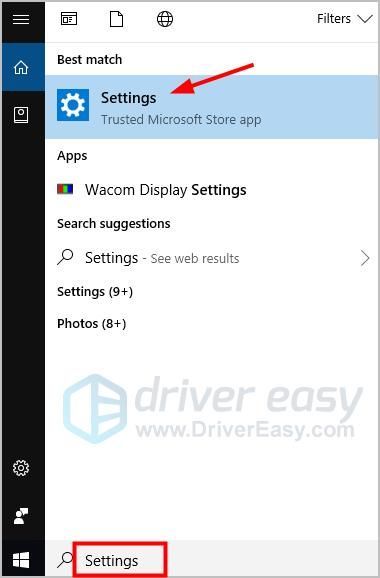
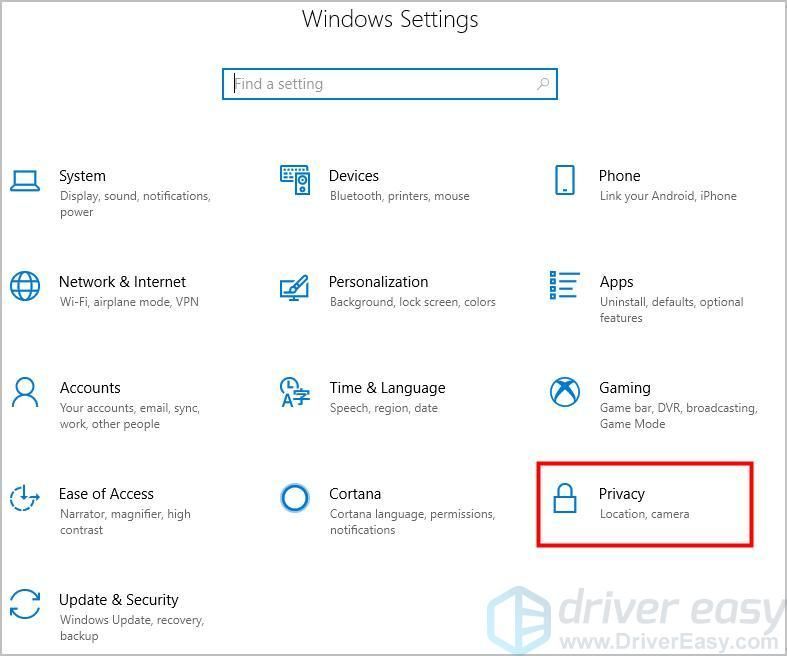
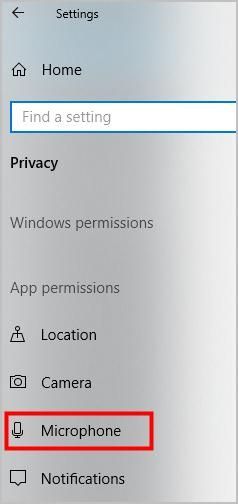
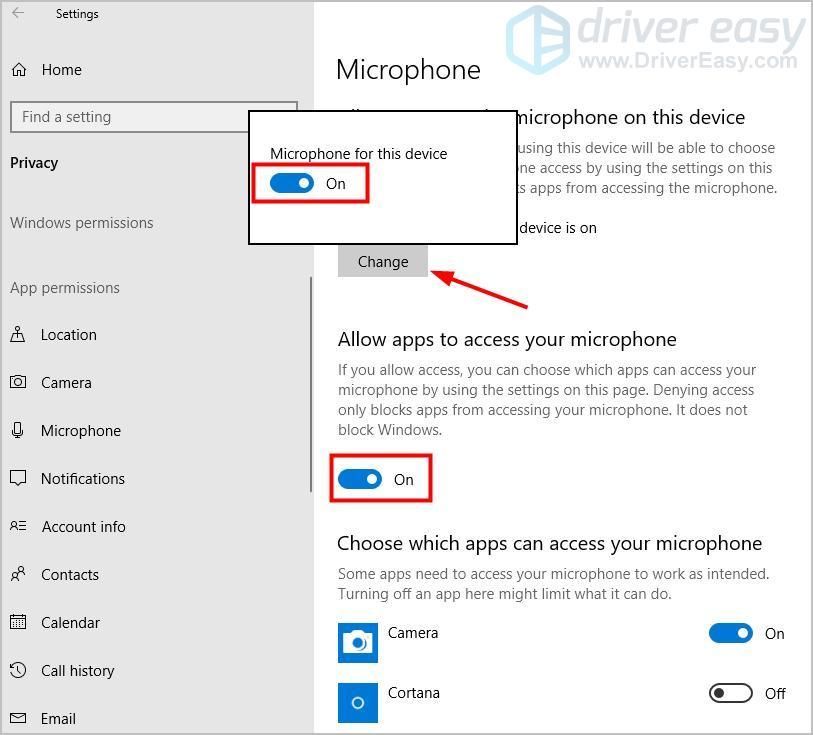

![[Selesai] Komputer Anda Tidak Dapat Memulakan 2022](https://letmeknow.ch/img/knowledge/87/your-computer-was-unable-start-2022.png)


![Cara Membaiki Windows 11/10 [Panduan 2022]](https://letmeknow.ch/img/knowledge/37/how-repair-windows-11-10.jpg)

